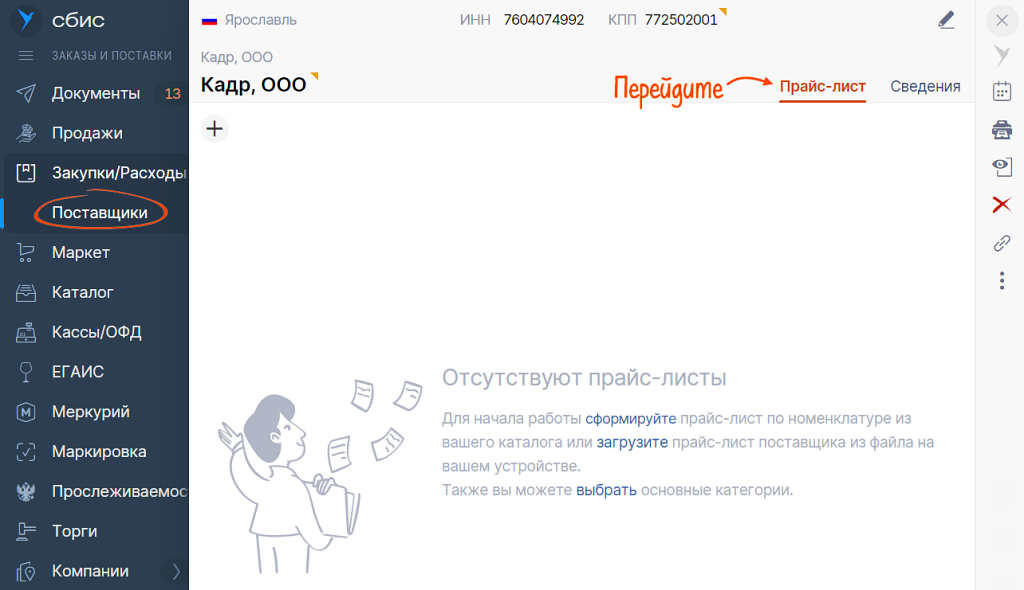Покупатель может самостоятельно добавить в СБИС прайс-лист избранного поставщика, если он не опубликовал его.
Добавьте поставщика в папку «Избранные»
В разделе «Компании» найдите поставщика и добавьте в папку «Избранные/Поставщики».

Загрузите товары
Из каталога или поступления
Из каталога или поступления
Из Excel-файла
Из Excel-файла
- В разделе «Закупки/Расходы/Поставщики» откройте карточку поставщика.
- Перейдите на вкладку «Прайс-лист».
- Сформируйте прайс по документам поступления, а если их еще нет — выберите или добавьте номенклатуру, которую планируете заказывать.
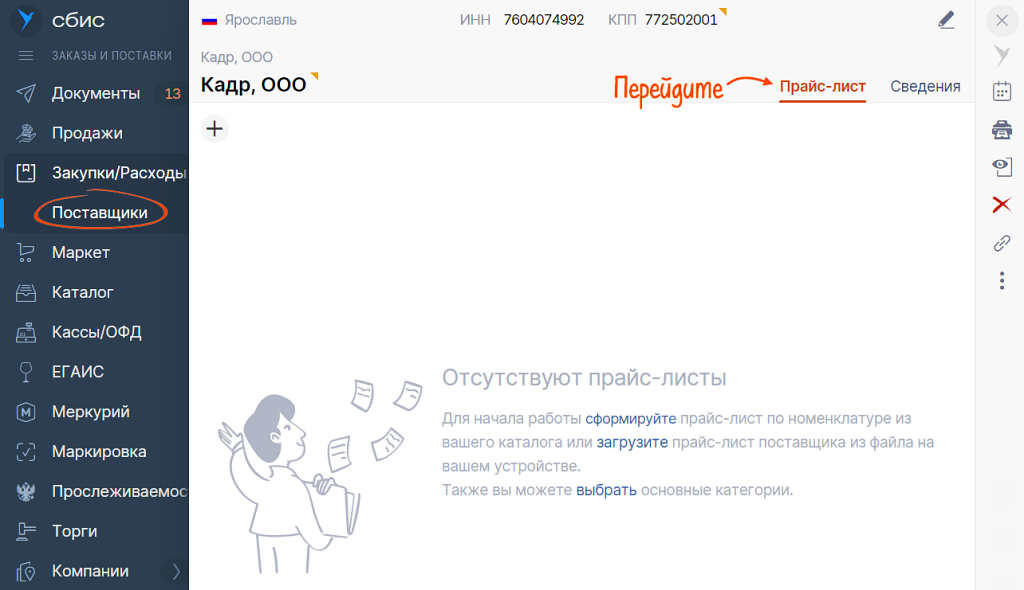
- Запросите у поставщика прайс-лист и переведите его в xls-формат. Убедитесь, что в файле есть колонки с наименованием и ценой.
- В разделе «Закупки/Расходы/Поставщики» откройте карточку поставщика на вкладке «Прайс-лист».
- Нажмите «загрузите» и выберите файл.
- В поле «Разбор начинать с» укажите с какой строки нужно загрузить данные. Все данные из строк выше этой не будут импортированы.
- В заголовке столбцов вместо «Не используется» установите подходящее значение.
- Нажмите «Сохранить и разобрать». Выберите «Да», чтобы сохранить шаблон — он потребуется для загрузки товаров в следующий раз.
- Введите название шаблона.
- Сопоставьте наименования. Подходящего наименования нет — нажмите «+ Создать» и заполните карточку товара.
- Укажите коэффициент соотношения единиц измерения вашего каталога и поставщика.





Прайс-лист поставщика опубликован. Его можно изменить.
Настройте условия заказа
Зафиксируйте договоренности с поставщиком: минимальную сумму заказа, наценку и условия доставки.
- Нажмите «Условия».
- В блоке «Доставка» кликните «условия доставки» и укажите точку продаж, для которой будет действовать условие доставки. Напишите минимальную сумму заказа.
- В блоке «Наценка прайса» нажмите «ретро-скидку» и заполните:
- точку продаж;
- процент наценки;
- сумму, до которой действует наценка;
- срок действия наценки.
- Нажмите
 .
.

Условия будут применяться при оформлении заказа: СБИС предупредит, если сумма заказа меньше, чем указано в условии.
Нашли неточность? Выделите текст с ошибкой и нажмите ctrl + enter.